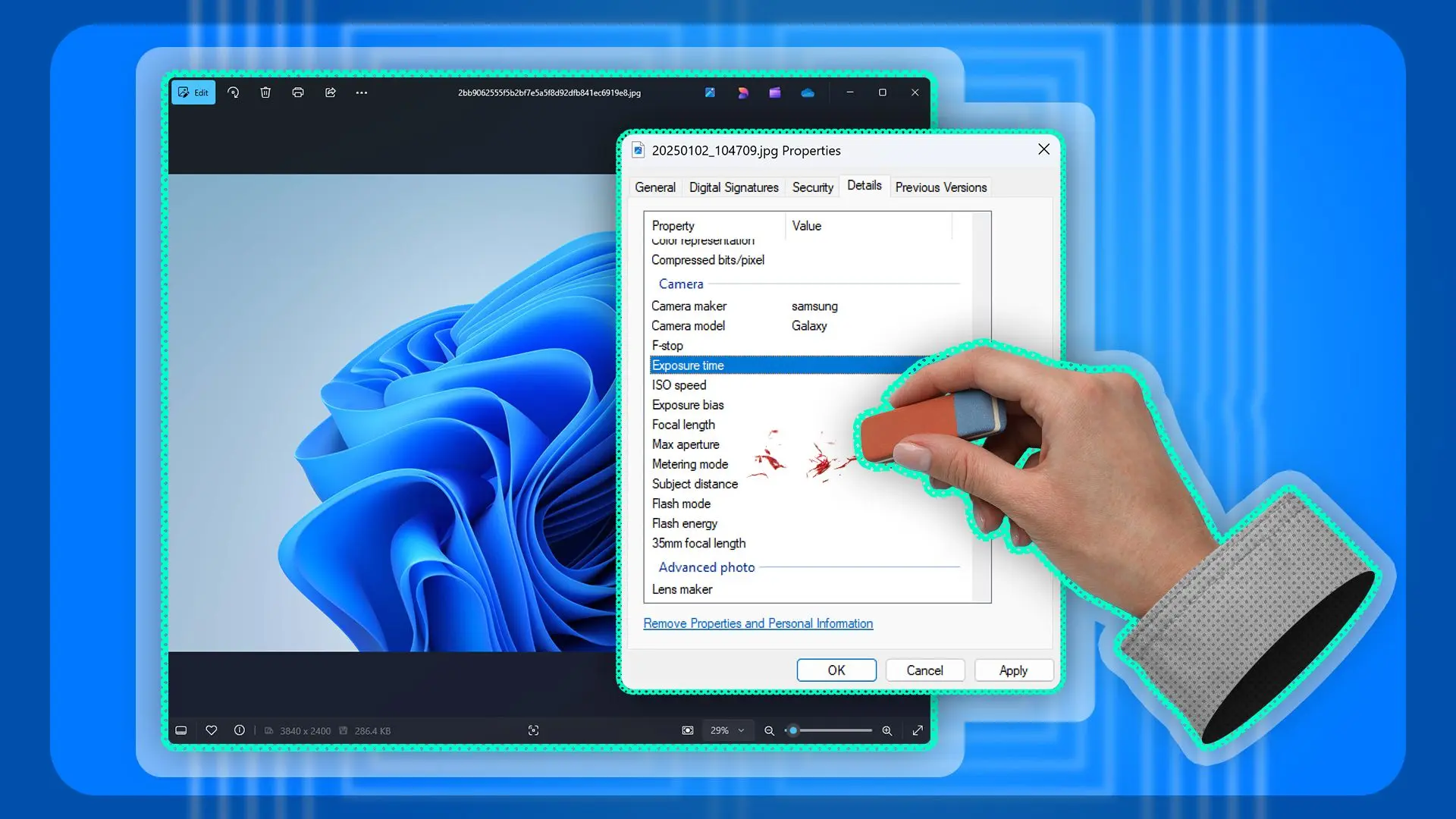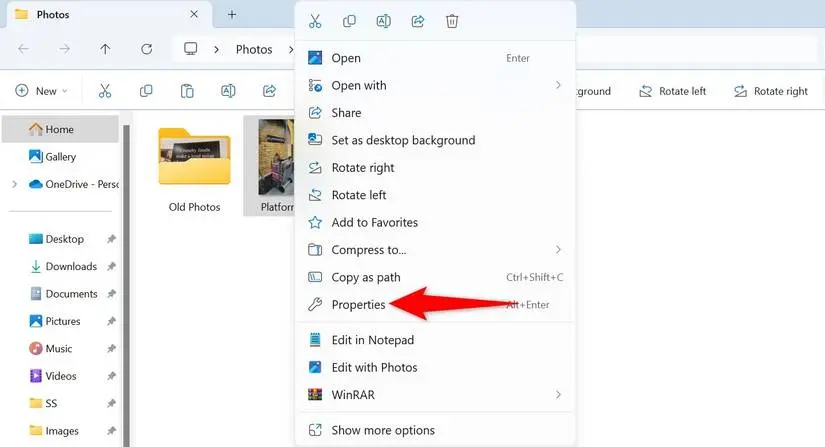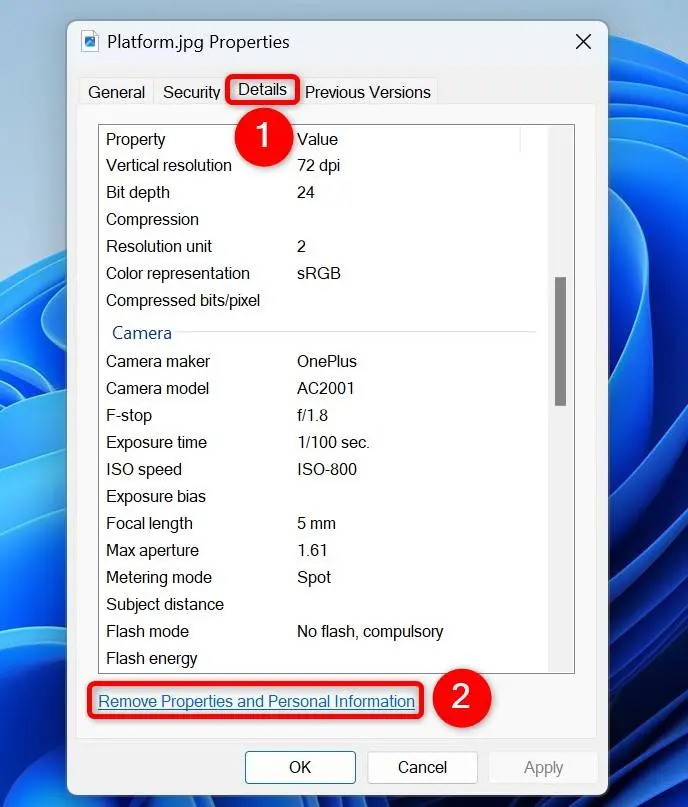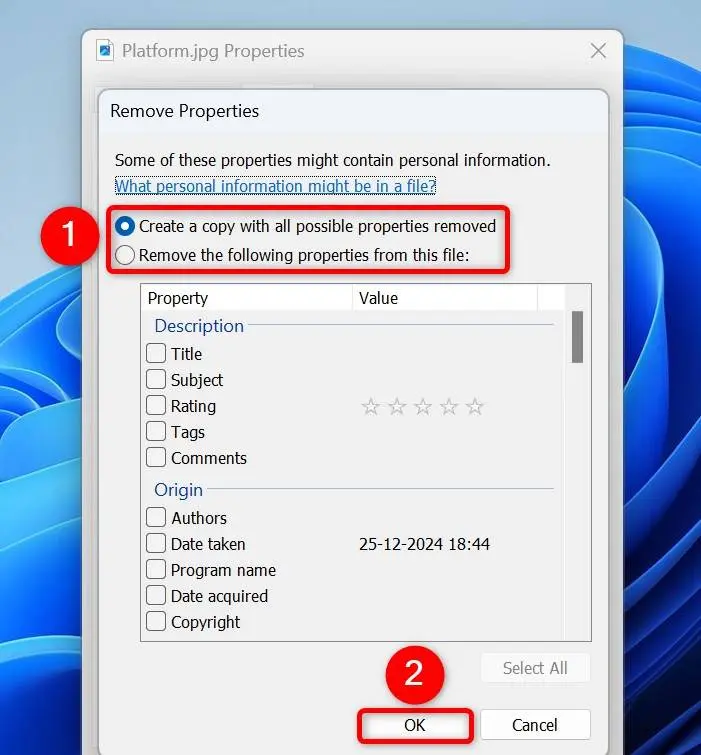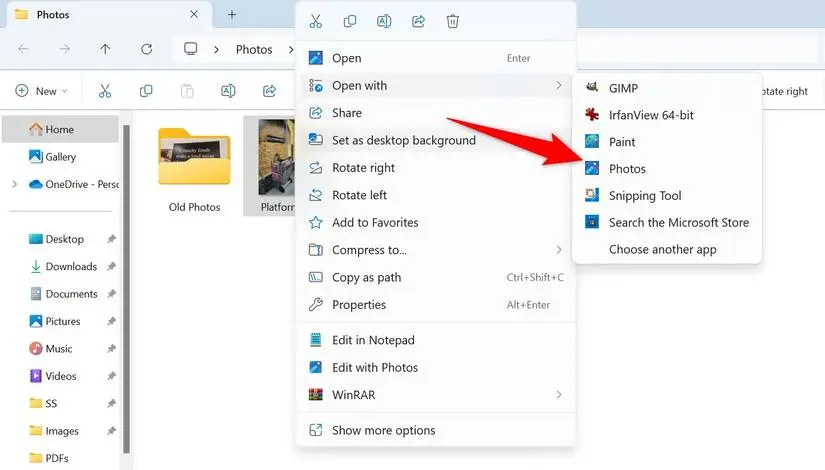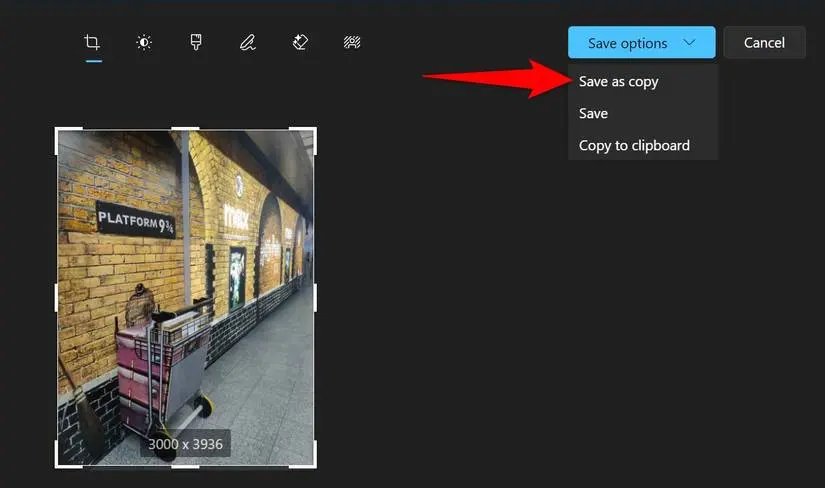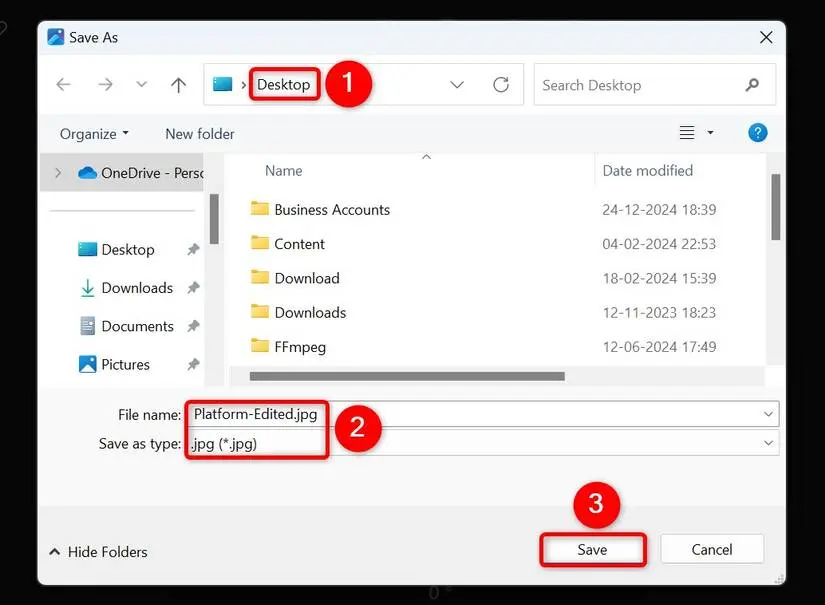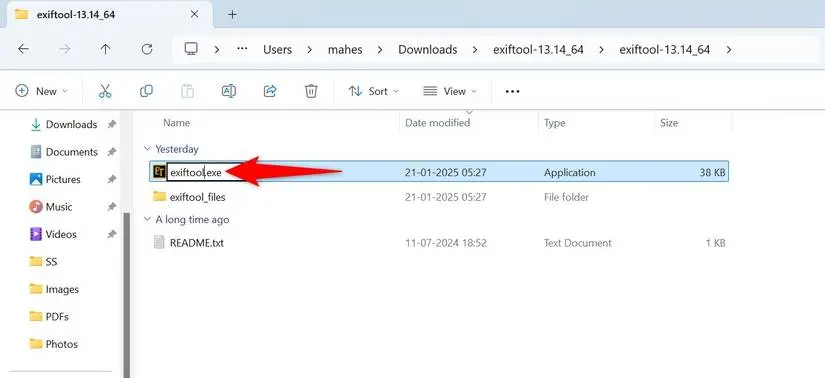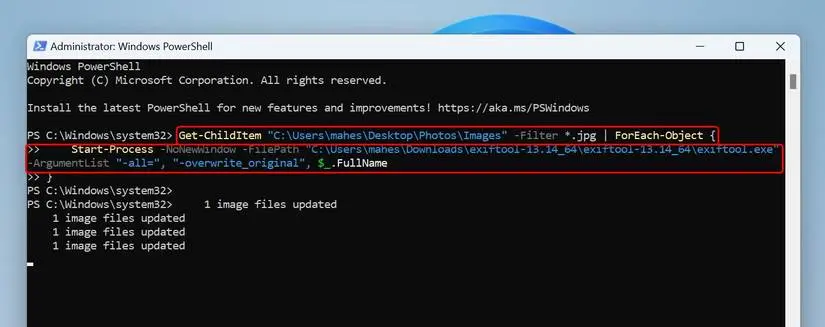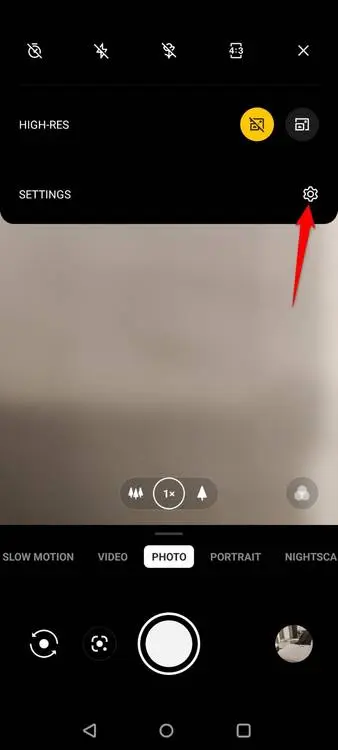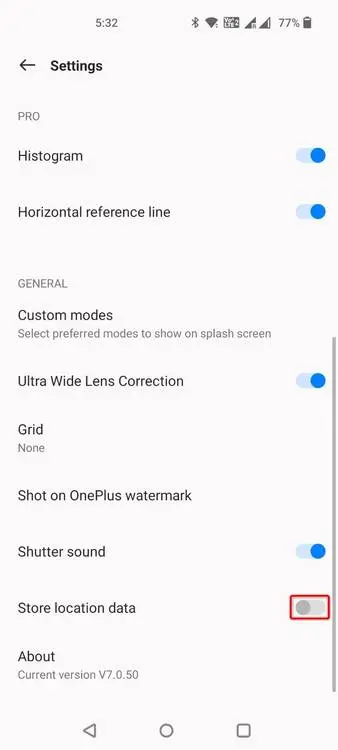روی فایلهای عکس اطلاعات اضافی مرتبط با مشخصات دوربین و تنظیمات عکاسی و همینطور موقعیت مکانی که عکس در آن ثبت شده، ذخیره میشود. برای حفظ حریم خصوصی، حذف اطلاعات عکس اندروید و آیفون و غیره در خود گوشی یا به کمک کامپیوتر توصیه میشود. برای این کار میتوانید از نرمافزارهای کمکی استفاده کنید ولیکن در ویندوز نیازی به برنامه اضافی نیست. میتوانید اطلاعات EXIF عکس را به سادگی و بدون نصب کردن برنامهی اضافی، حذف کنید.
میتوانید عکسی که با دوربین دیجیتال یا با گوشی و تبلت گرفته شده را به کامپیوتر منتقل کنید و در ویندوز اطلاعات عکس را پاکسازی کنید. در ادامه نحوه حذف موقعیت مکانی یا همان مختصات که با GPS تعیین میشود و نیز حذف تاریخ از روی عکس شیائومی و سامسونگ و غیره در ویندوز را بررسی میکنیم.
حذف اطلاعات EXIF از عکس در ویندوز
برای حذف اطلاعات EXIF از عکس در ویندوز مراحل زیر را طی کنید:
- برنامه مدیریت فایل یا همان File Explorer ویندوز را اجرا کنید.
- عکس یا عکسهای موردنظر را انتخاب کنید.
- روی فایلهای انتخاب شده راستکلیک کنید.
- گزینهی Properties را انتخاب کنید.
- روی تب Details کلیک کنید.
- روی گزینهی Remove Properties and Personal Information در پایین کلیک کنید.
- اگر اطلاعات EXIF برایتان مهم است، Create a Copy With All Possible Properties Removed را انتخاب کنید تا یک نسخه کپی از فایل بدون اطلاعات EXIF ایجاد شود.
- اگر اطلاعات EXIF را نیاز ندارید، Remove the Following Properties From This File را انتخاب کنید.
- در صورت انتخاب گزینه دوم، تیک مواردی که میخواهید حذف شود را بزنید.
- روی OK کلیک کنید.
برای اطمینان از اینکه اطلاعات EXIF حذف شده، میتوانید یک مرتبه دیگر پنجره Properties عکس موردنظر را باز کنید و در تب Details اطلاعات آن را بررسی کنید.
پاکسازی اطلاعات عکس در ویندوز ۱۱ با برنامه Photos
ویندوز ۱۱ اپلیکیشنی به اسم Photos دارد که برای مدیریت و ویرایش تصاویر طراحی شده است. یکی از امکانات این برنامه، پاکسازی اطلاعات EXIF عکس است. البته برای این کار برنامههای بهتر و قویتری نیز وجود دارد.
برای پاکسازی اطلاعات EXIF عکس با برنامه Photos مراحل زیر را طی کنید:
- روی عکس موردنظر راستکلیک کنید.
- گزینه Open with و سپس Photos را انتخاب کنید.
- برای ویرایش عکس در گوشه بالای صفحه روی Edit کلیک کنید.
- تغییر سادهای مثل تغییر جزئی روشنایی یا برش زدن بخش کوچکی از عکس انجام بدهید.
- در بالای صفحه روی منوی Save options کلیک کنید.
- گزینه Save as copy را انتخاب کنید.
- در پنجره ذخیره کردن فایل، فرمت و نام فایل خروجی و فولدر مقصد را مشخص کنید.
- روی Save کلیک کنید.
به این ترتیب برنامه فوتوز عکس ادیت شده را بدون اطلاعات اضافی ذخیره میکند.
پاکسازی اطلاعات EXIF با دستورات CMD
برای پاکسازی اطلاعات EXIF از تعداد زیادی عکس میتوانید از ابزاری به اسم ExifTool و واسط خط دستور جدید ویندوز که PowerShell است، استفاده کنید. البته لازم است که ExifTool را دانلود کنید. برای دانلود این ابزار به وبسایت رسمی آن مراجعه کنید و دقت کنید که برنامهای بسیار کمحجم و البته رایگان است.
پس از دانلود ExifTool از وبسایت exiftool.org، فایل زیپ را اکسترکت کنید. نام فایل exe برنامه را به شکل ساده نظیر exiftool.exe تغییر بدهید.
اکنون به واسط خط دستور با دسترسی ادمین نیاز داریم. لذا منوی استارت را باز کنید و عبارت PowerShell را جستجو کنید. سپس روی اولین نتیجه راستکلیک کنید و Run as administrator را انتخاب کنید. اگر پیغام UAC ظاهر شد، روی Yes کلیک کنید.
اکنون نوبت به دستور مربوط به حذف EXIF عکس در ویندوز میرسد که شامل مسیر کامل فایل اجرایی برنامهی ExifTool و فولدر حاوی عکسها و همینطور پسوند فایلهای عکس موردنظر میشود:
Get-ChildItem "ImagePath" -Filter *.jpg | ForEach-Object {
Start-Process -NoNewWindow -FilePath "ExifToolPath" -ArgumentList "-all=", "-overwrite_original", $_.FullName
}
در دستور فوق ۳ تغییر ایجاد کنید:
- به جای ImagePath، آدرس کامل فولدر حاوی عکسها را جایگزین کنید.
- به جای ExifToolPath، آدرس کامل فولدر حاوی عکسها را جایگزین کنید.
- به جای پسوند jpg، پسوند فایلهای عکس که میخواهید EXIF آن حذف شود را قرار دهید.
در نهایت Enter را بزنید تا دستور اجرا شود.
به این ترتیب فرآیند پاکسازی EXIF عکسهایی با پسوند مشخص شده و در فولدر مشخص شده، آغاز میشود و پیشرفت کار در پنجرهی پاورشل نمایش داده میشود. این ابزار و این روش، سریع است و برای هزاران عکس به خوبی جواب میدهد.
غیرفعال کردن ثبت لوکیشن روی عکس در سامسونگ و غیره
برای حفظ حریم خصوصی میتوانید قبل از عکس گرفتن با گوشی و تبلت، تنظیمات را به گونهای تغییر بدهید که مختصات جغرافیایی یا همان لوکیشن روی عکس ذخیره نشود!
روش حذف استفاده از اطلاعات مکان و دوربین بسته به اینکه از چه برنامهای برای عکاسی استفاده میکنید، متفاوت است. روش کلی به صورت زیر است:
- برنامه Camera یا دوربین را اجرا کنید.
- روی آیکون منو تپ کنید.
- گزینه Settings یا تنظیمات را انتخاب کنید.
- در صفحه تنظیمات گزینههای مختلف را بررسی کنید و گزینهای که به Location مربوط میشود را غیرفعال کنید.
برای حذف لوکیشن عکس در آیفون به صورت زیر عمل کنید:
- برنامه تنظیمات یا Settings آیفون را اجرا کنید.
- روی Privacy & Security تپ کنید.
- روی Location Services تپ کنید.
- روی Camera تپ کنید.
- گزینه Never را انتخاب کنید.
howtogeekاینتوتک